
Lesley Fowler
0
1811
460
Oferta Microsoft dotycząca uaktualnienia do systemu Windows 10 za darmo wygasła ponad rok temu. Ale nadal możesz uaktualnić kopię systemu Windows 7 lub 8.1 do systemu Windows 10 za pomocą obejścia technologii asystującej Nie udało Ci się uzyskać bezpłatnej aktualizacji systemu Windows 10? Psst, oto backdoor! Przegapiłeś bezpłatną aktualizację systemu Windows 10? Psst, oto backdoor! Uaktualnienie do systemu Windows 10 pozostaje bezpłatne dla użytkowników zależnych od technologii wspomagających. Jednak Microsoft nie sprawdza, czy naprawdę. Pokażemy Ci, jak możesz użyć tego backdoora, aby uzyskać system Windows 10. lub wprowadzając aktualny klucz licencyjny. Możesz nadal uaktualnić system do wersji Windows 10 za darmo! Nadal możesz uaktualnić do systemu Windows 10 za darmo! Okazuje się, że nadal możesz sfinansować bezpłatną aktualizację do systemu Windows 10 - i nie wiąże się to z moralnie wątpliwymi działaniami innych bezpłatnych metod aktualizacji. .
Niezależnie od tego, czy byłeś przeszkodą w uaktualnieniu systemu Windows 10 Wiele osób odmawia bezpłatnego uaktualnienia systemu Windows 10, oto dlaczego wiele osób odmawia bezpłatnego uaktualnienia systemu Windows 10, oto dlaczego ludzie lubią darmowe rzeczy. Jednak wielu odmawia uaktualnienia do systemu Windows 10. Zapytaliśmy ich, dlaczego. lub po prostu chcesz uaktualnić komputer zapasowy do systemu Windows 10, pokażemy Ci wszystko, czego potrzebujesz w tym przewodniku.
Krok 0: Czego potrzebujesz, zanim zaczniesz
Przejdziemy przez proces uaktualnienia systemu Windows 7 lub Windows 8.1 do systemu Windows 10, a następnie za pomocą wbudowanego narzędzia do przywracania wersji. Pozwala to wypróbować system Windows 10 i mieć gwarantowane wyjście, jeśli zdecydujesz, że ci się nie podoba.
Zanim zaczniesz, upewnij się, że masz kilka elementów w kolejności:
- Prawidłowa kopia systemu Windows 7 lub Windows 8.1. Jeśli nadal korzystasz z nieobsługiwanego systemu Windows 8 Dlaczego zaktualizować system Windows na końcu rozszerzonej pomocy technicznej Dlaczego zaktualizować system Windows na końcu rozszerzonej pomocy technicznej Ostatecznie wsparcie dla każdej wersji systemu Windows wygasa, pozostawiając komputery pełne dziur, punkty wejścia dla złośliwego oprogramowania, i możliwości dla hakerów. System Windows 8 ostatnio osiągnął status końca wsparcia - pokażemy Ci, dlaczego i jak… musisz zaktualizować system do wersji Windows 8.1 Aktualizacja systemu Windows 8.1 już dostępna! Co to jest i jak go teraz uzyskać Aktualizacja systemu Windows 8.1 jest już dostępna! Co to jest i jak go teraz uzyskać Ciekawy najnowszej aktualizacji systemu Windows 8.1 lub nie wiesz, o co chodzi? KB2919355 to zbiorcza aktualizacja zawierająca przydatne funkcje. Można go również usunąć, jeśli spowoduje to problemy. przed kontynuowaniem. Jeśli kopia systemu Windows nie została aktywowana, nie można zainicjować aktualizacji do systemu Windows 10.
- Twój klucz licencyjny Windows 7 lub 8. Aby aktywować system Windows 10, potrzebujesz klucza licencyjnego Wszystko, co powinieneś wiedzieć o kluczach produktu Windows Wszystko, co powinieneś wiedzieć o kluczach produktu Windows 25 znaków rządzi twoim systemem Windows. Twój klucz produktu jest wart 100 USD lub więcej, niezależnie od tego, czy uaktualniono system do Windows 10. Wyjaśnimy, co możesz, a czego nie możesz zrobić z licencją Windows. z poprzedniej wersji systemu Windows. Zazwyczaj znajdziesz to na naklejce dołączonej do komputera lub możesz użyć oprogramowania, aby ją znaleźć. 3 przenośne aplikacje, które pomogą Ci znaleźć klucze seryjne na komputerze z systemem Windows. 3 przenośne aplikacje, które pomogą Ci znaleźć klucze seryjne na komputerze z systemem Windows. kiedykolwiek zapłaciłem kawałek zmian za aplikację lub subskrypcję shareware, wiesz wiertło. Klucze szeregowe w postaci ciągów tekstowych lub plików są w zasadzie uniwersalnym standardem. … Zwróć uwagę, która wersja systemu Windows Każda pojedyncza wersja systemu Windows 10, którą musisz wiedzieć o każdej pojedynczej wersji systemu Windows 10, którą musisz wiedzieć o systemie Windows 10, jest dostępna w ponad 10 różnych wersjach. Porównujemy je wszystkie i wyjaśniamy, do czego służą i kim są ich zamierzeni użytkownicy. działasz (np. Home lub Professional), więc wiesz, którą wersję systemu Windows 10 otrzymasz.
- Sprawdź, czy komputer spełnia wymagania systemowe Windows 10. Jeśli nie masz pewności, możesz przejrzeć wymagania systemowe Microsoft dotyczące systemu Windows 10. Do uaktualnienia wymagana jest spora ilość miejsca na dysku, więc szczególnie stare maszyny mogą nie być w stanie dokonać uaktualnienia. Czy Twój komputer jest zgodny z systemem Windows 10 i czy możesz go uaktualnić? Czy Twój komputer jest zgodny z systemem Windows 10 i czy możesz dokonać aktualizacji? Windows 10 będzie dostępny, prawdopodobnie już w lipcu. Czy chcesz uaktualnić i czy Twój system będzie się kwalifikował? Krótko mówiąc, jeśli na komputerze działa system Windows 8, powinien on także działać w systemie Windows 10. Ale… .
- Zrób kopię zapasową komputera. W zależności od metody użytej do przeprowadzenia aktualizacji możesz zachować swoje osobiste pliki w nienaruszonym stanie. Niestety aktualizacja może powodować problemy i powodować utratę danych. Upewnij się, że utworzono kopię zapasową. Najlepsze oprogramowanie do tworzenia kopii zapasowych dla systemu Windows Najlepsze oprogramowanie do tworzenia kopii zapasowych dla systemu Windows Twoje dane są kruche - wystarczy jeden mały wypadek, aby stracić wszystko. Im więcej kopii zapasowych wykonasz, tym lepiej. Przedstawiamy najlepsze darmowe oprogramowanie do tworzenia kopii zapasowych dla systemu Windows. przed rozpoczęciem aktualizacji.
W tym przewodniku zostanie użyty system Windows 7 jako oryginalny system operacyjny (OS), ale proces jest taki sam w przypadku systemu Windows 8.1.
Krok 1: Pobierz narzędzie Windows 10 Media Creation Tool
Najpierw musisz zdecydować, czy chcesz uaktualnić, korzystając z obejścia Techniki wspomagającej, czy tworząc nośnik systemu Windows 10 Jak utworzyć nośnik instalacyjny systemu Windows 10 Jak utworzyć nośnik instalacyjny systemu Windows 10 Niezależnie od tego, w jaki sposób dotarłeś do systemu Windows 10, istnieje sposób stworzyć własny nośnik instalacyjny. Wcześniej czy później możesz go potrzebować. Pozwól nam pokazać, jak się przygotować. . Możesz skorzystać z metody Assistive. Nadal możesz uaktualnić system do Windows 10 za darmo (z luką). Nadal możesz uaktualnić system do Windows 10 za darmo (z luką). Jeśli nie dotrzymałeś terminu bezpłatnego uaktualnienia systemu Windows 10, jesteś w szczęście, ponieważ jest jeszcze jedna metoda, której możesz użyć - o ile pozwala na to twoje sumienie. nawet jeśli nie jesteś niepełnosprawny, ale dla niektórych może to stanowić moralny dylemat. Dlatego użyjemy oficjalnej procedury dla tego przewodnika.
Przejdź do strony narzędzia do tworzenia multimediów w systemie Windows 10 na komputerze, który chcesz uaktualnić, i kliknij Pobierz narzędzie teraz. Plik o nazwie MediaCreationTool.exe rozpocznie pobieranie. Otwórz go, gdy będzie gotowy i kliknij tak po wyświetleniu monitu o uprawnienia administratora. Zaakceptuj warunki po załadowaniu narzędzia.
Krok 2: Zainstaluj system Windows 10
Następny monit pyta, co chcesz zrobić. Wybierz Zaktualizuj teraz ten komputer i kliknij Kolejny. Zobaczysz, że narzędzie do tworzenia multimediów zacznie pobierać system Windows 10. Usiądź mocno, gdy to robi. Po kilku krokach pobierania i weryfikacji wszystkiego możesz kontynuować.
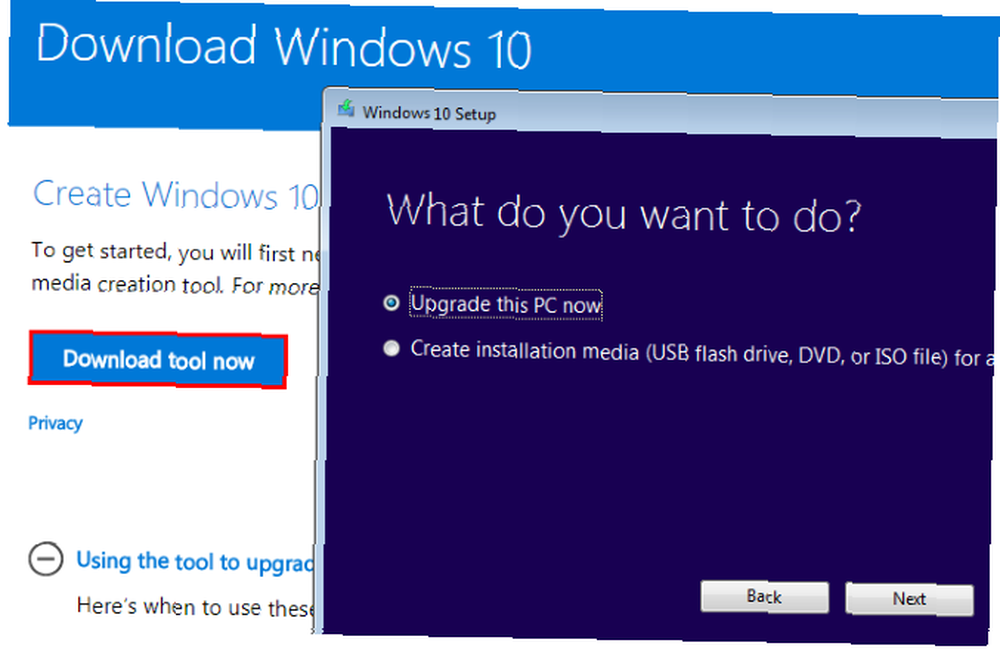
Narzędzie poprosi Cię o podanie klucza produktu w tym momencie, jeśli jeszcze nie aktywowałeś systemu Windows. Następnie musisz zaakceptować więcej warunków. Następnie instalator sprawdzi dostępność aktualizacji systemu Windows i upewni się, że masz wystarczająco dużo miejsca, aby zaktualizować Ile miejsca potrzebujesz na uruchomienie systemu Windows 10? Ile miejsca potrzebujesz na system Windows 10? Windows 10 jest kompaktowy. Możesz go rozebrać jeszcze bardziej, aby zajmował jak najmniej miejsca na dysku. .
Kiedy wszystko będzie gotowe, zobaczysz Gotowy do instalacji ekran. Pokazuje krótkie podsumowanie opcji instalacji, w tym wersję systemu Windows 10, którą chcesz zainstalować, i czy przechowujesz swoje pliki osobiste.
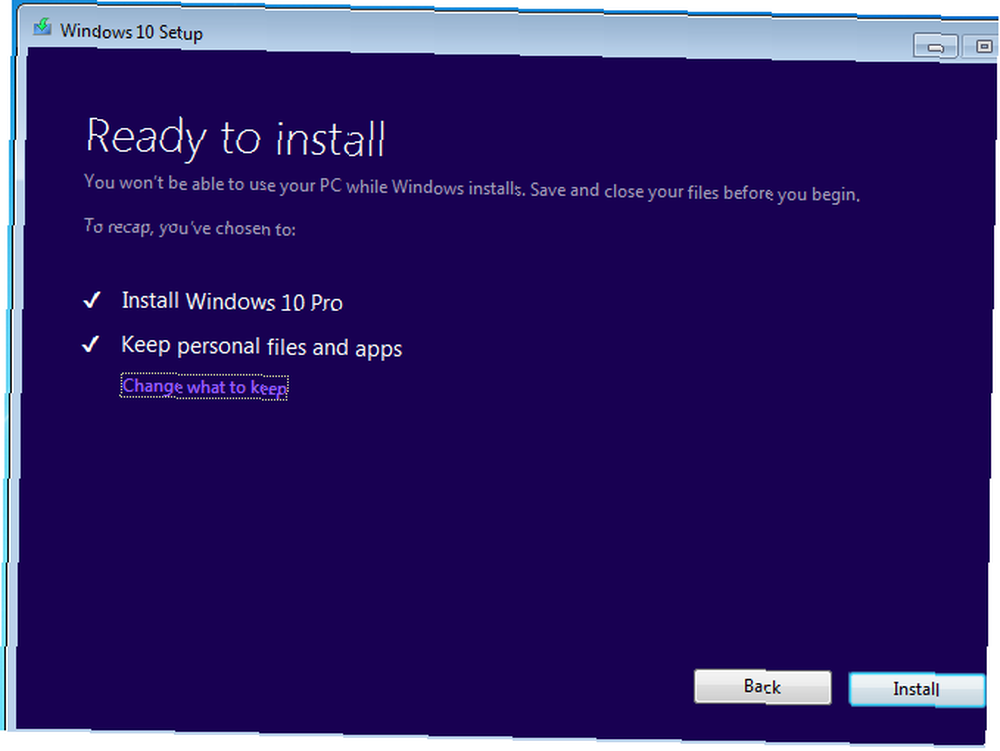
Wydanie systemu Windows 10, które otrzymasz, będzie zależeć od zainstalowanej wersji systemu Windows. Na przykład w systemie Windows 7 Home Premium uaktualnisz system do Windows 10 Home. Użytkownik systemu Windows 8.1 Pro zaktualizuje system do wersji Windows 10 Pro. Nie rozpaczaj, jeśli jesteś w domu - naprawdę nie potrzebujesz tego, co oferuje Pro Czy aktualizacja systemu Windows 10 Pro jest warta 99 USD? Czy aktualizacja systemu Windows 10 Pro jest warta 99 USD? Windows 10 Pro oferuje więcej funkcji, ale także kosztuje 99 USD za aktualizację z wersji Home. Oto, co musisz wiedzieć, aby zdecydować, czy profesjonalne funkcje są warte aktualizacji. .
Kliknij Zmień, co zachować jeśli chcesz zainstalować inaczej. Możesz wybrać jedną z trzech opcji:
- Zachowaj osobiste pliki i aplikacje: Nie zmieniaj żadnych ustawień. Zachowaj wszystkie zainstalowane programy tak, jak są teraz, a twoje pliki pozostaną nienaruszone.
- Zachowaj tylko pliki osobiste: Wszystkie zainstalowane programy i ustawienia zostaną usunięte, ale pliki pozostaną.
- Nic: Usuń wszystko i zacznij od systemu Windows 10 od zera.
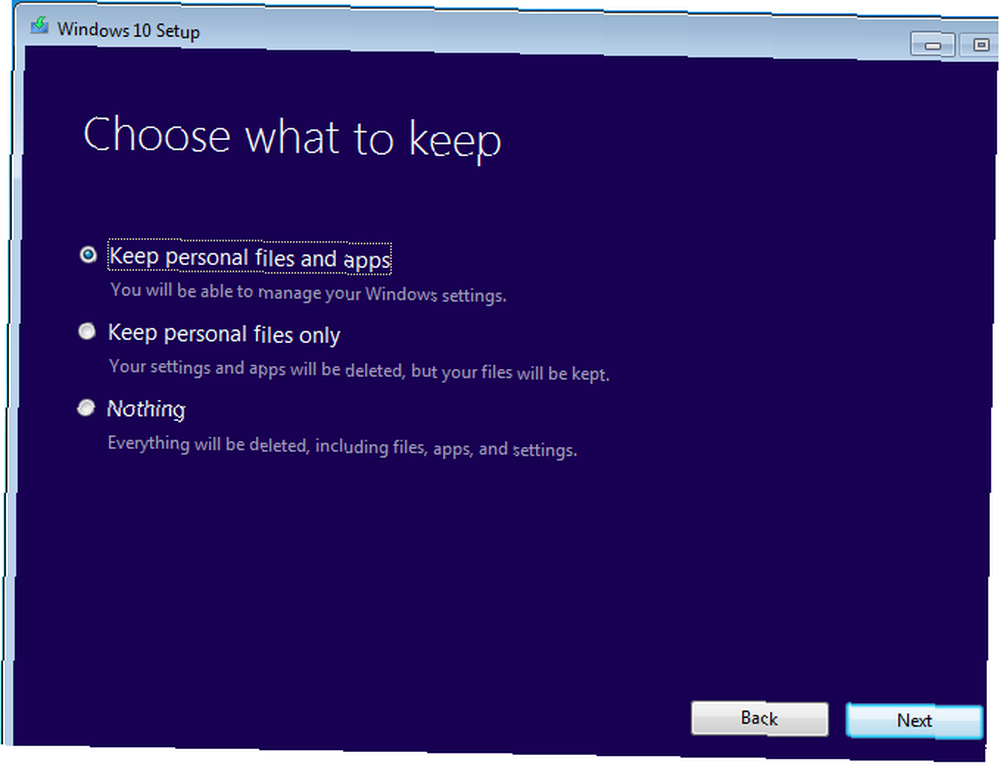
To, co tu wybierzesz, zależy od ciebie. Większość użytkowników powinna wybrać pierwszą opcję, aby uniknąć utraty danych - zawsze możesz odinstalować programy i usunąć dane później. Wybierzemy tę opcję dla tego samouczka. Jeśli twój obecny system Windows jest problematyczny. Jeden powód do resetowania lub odświeżania systemu Windows 10: bałagan Jeden powód do resetowania lub odświeżania systemu Windows 10: bałagan Kiedy system Windows 10 jest powolny, możesz obwiniać różne formy bałaganu. System Windows można przyspieszyć, używając opcji Resetuj lub Odśwież. Wyjaśniamy różnicę i jak z niej korzystać. , próbować Nic na nowy początek.
Po potwierdzeniu wyboru kliknij zainstalować aby rozpocząć instalację systemu Windows 10. Komputer uruchomi się ponownie kilka razy i potrwa to trochę, więc zaczekaj, aż będzie trochę czasu, zanim zaczniesz.
Krok 3: Instalacja systemu Windows 10
Po zakończeniu procesu instalacji musisz uruchomić konfigurację systemu Windows 10 po raz pierwszy. Jeśli zdecydujesz się zachować swoje dane osobowe podczas aktualizacji, kliknij Kolejny na pierwszym ekranie, aby użyć konta. Aby zalogować się do innego, kliknij Nie jestem [Kontem].
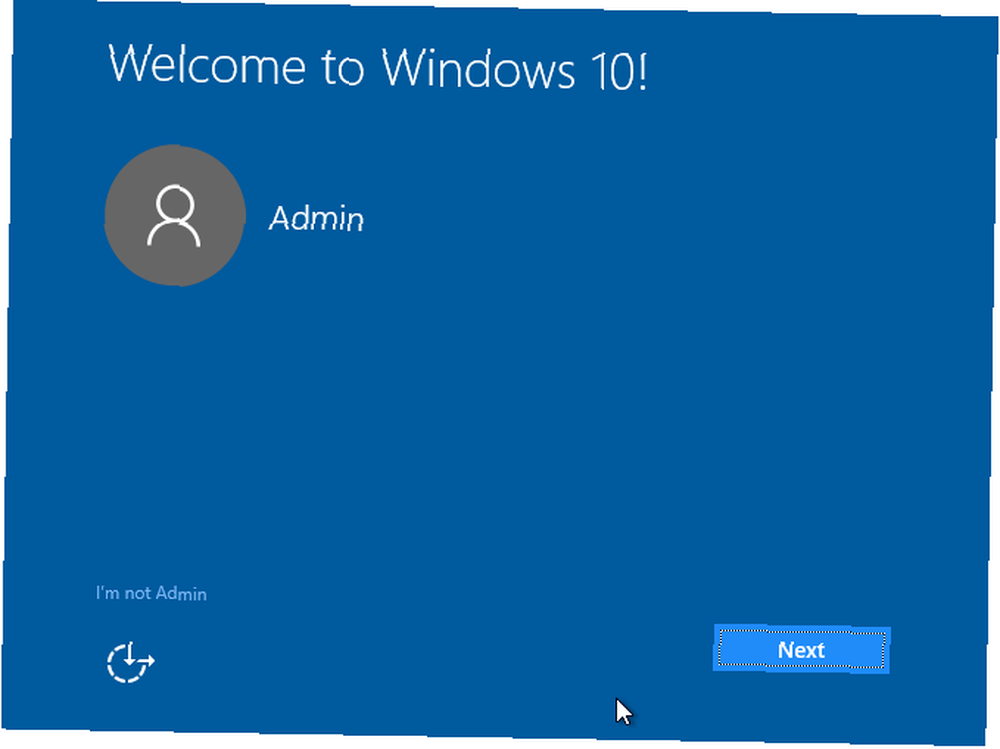
Instalator przedstawia kilka ustawień prywatności, które możesz włączyć lub wyłączyć. Zapoznaj się z naszym kompletnym przewodnikiem po tych ustawieniach Jak skonfigurować ustawienia prywatności systemu Windows 10 podczas instalacji Jak skonfigurować ustawienia prywatności systemu Windows 10 podczas instalacji Jeśli instalujesz system Windows 10 po raz pierwszy, możesz być niezadowolony z założeń, jakie Microsoft przyjmuje podczas wybierania opcji Express Ustawienia wstępne ustawień podczas instalacji. Jakie swobody czerpie Microsoft z Twoją prywatnością? po więcej szczegółów.
Kliknij Zaakceptować kiedy ustawisz je według własnych upodobań. Następnie wybierz, czy chcesz korzystać z Cortany, czy nie. Ona oferuje wiele ciekawych funkcji Jak sprawić, by Cortana zorganizować swoje życie Jak sprawić, by Cortana zorganizować swoje życie Twoje życie jest tak złożone, że zasługujesz na osobistego asystenta. Poznaj Cortanę, wirtualną asystentkę gotową służyć na czubku języka. Pokażemy Ci, jak skutecznie delegować zadania do Cortany. jeśli nie masz nic przeciwko wykorzystaniu twoich informacji.
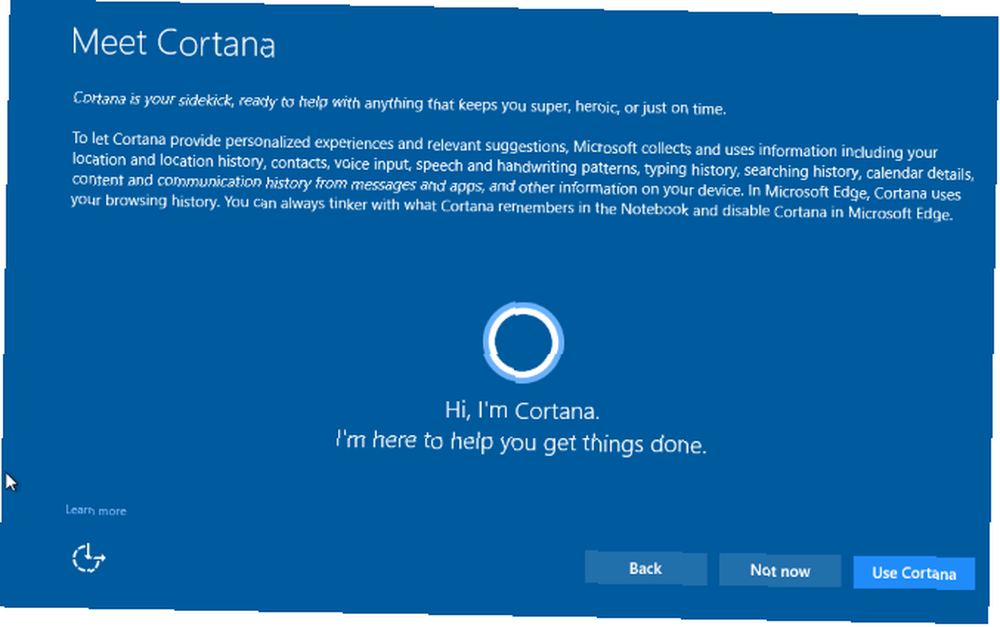
Następnie wybierz domyślne aplikacje. Domyślne ustawienia to Edge jako przeglądarka i Groove Music jako odtwarzacz muzyki. Kliknij Pozwól mi wybrać moje domyślne aplikacje aby to dostosować. Zawsze możesz zmienić je później Jak zmienić domyślne aplikacje i ustawienia w systemie Windows 10 Jak zmienić domyślne aplikacje i ustawienia w systemie Windows 10 Oto jak zmienić domyślne programy w systemie Windows 10, jeśli nie jesteś zadowolony z tego, jak system operacyjny zachowuje się po wyjęciu z pudełka . , zbyt.
Po kliknięciu Kolejny jeszcze raz możesz się zalogować. Twoje konto jest takie samo jak w starej wersji systemu Windows. Po zalogowaniu system Windows prawdopodobnie będzie miał kilka aktualizacji do zastosowania. Poczekaj na nie, a zobaczysz pulpit, gdy wszystko będzie gotowe.
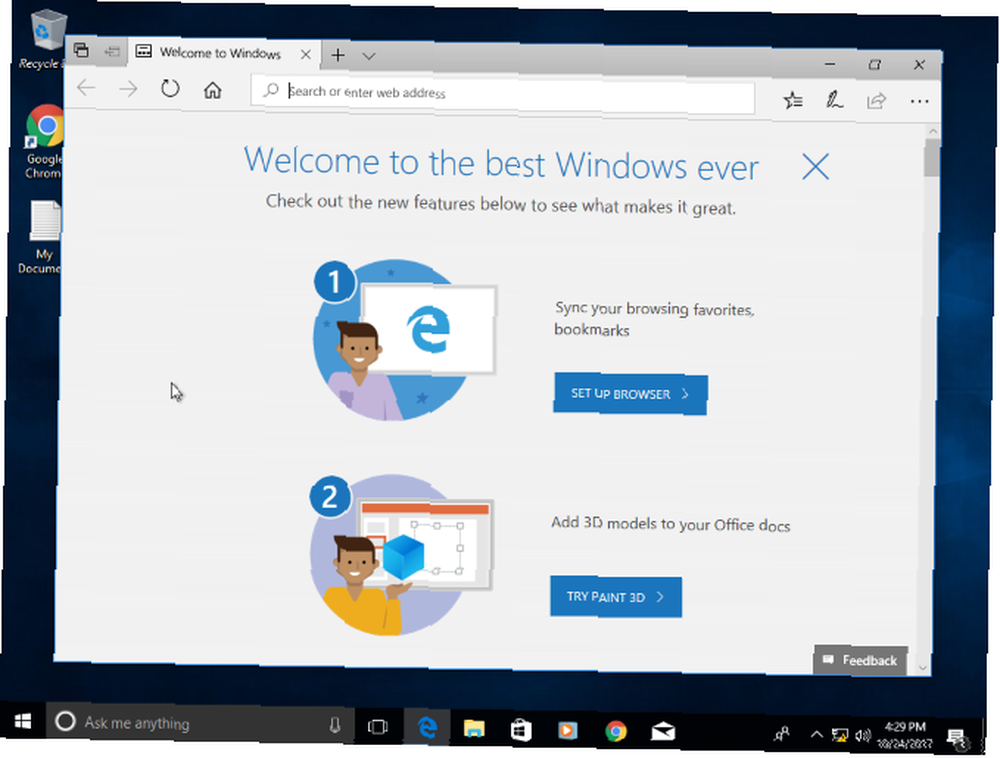
Krok 4: Poznanie systemu Windows 10
Teraz zaktualizowałeś system do Windows 10! Powinieneś poświęcić trochę czasu na zabawę i zobacz, co myślisz. Napisaliśmy wiele artykułów, które pomogą Ci znaleźć drogę, w tym najnowsze funkcje, które powinieneś wiedzieć o 7 nowych funkcjach systemu Windows 10, których mogłeś przegapić 7 nowych funkcjach systemu Windows 10, których mogłeś przegapić Każda poważna aktualizacja Windows zawiera teraz niezliczoną ilość nowych opcje i funkcje. Tutaj przedstawiamy niesamowite nowe funkcje, które nie trafiły na nagłówki. , ustawienia domyślne, które należy natychmiast sprawdzić 7 Domyślne ustawienia systemu Windows 10, które należy natychmiast sprawdzić 7 Domyślne ustawienia systemu Windows 10, które należy natychmiast sprawdzić Microsoft podjął pewne wątpliwe decyzje w systemie Windows 10. Niektóre z jego ustawień domyślnych nie powinny być pozostawione same sobie. Pokażemy Ci, jak poprawić prywatność, zaoszczędzić przepustowość, zmniejszyć rozproszenie uwagi i wiele więcej. , jak zarządzać swoją prywatnością Nie pozwól, aby Windows 10 Cię szpiegował: zarządzaj swoją prywatnością! Nie pozwól, aby Windows 10 Cię szpiegował: zarządzaj swoją prywatnością! Windows 10 cię obserwuje. Najnowszy system operacyjny Microsoft bez wątpienia zbiera więcej danych osobowych niż kiedykolwiek wcześniej. Pokażemy Ci, jak lepiej kontrolować swoją prywatność. i najlepsze aplikacje ze Sklepu Najlepsze bezpłatne aplikacje ze Sklepu Windows warte Twojego czasu Najlepsze bezpłatne aplikacje ze Sklepu Windows warte Twojego czasu Sklep Windows może być zastraszający. Poszliśmy znaleźć aplikacje, które powinieneś wypróbować. Te mniej znane klejnoty przekonały nas świetną obsługą i funkcjonalnością. .
Zauważ, że masz tylko 10 dni na decyzję, czy chcesz pozostać na systemie Windows 10, czy nie. Po tym okresie będziesz musiał ręcznie wycofać instalację systemu Windows. 3 sposoby obniżenia wersji systemu Windows 10 i wycofania do systemu Windows 7 lub 8.1 Bezterminowo 3 sposoby obniżenia wersji systemu Windows 10 i wycofania do systemu Windows 7 lub 8.1 Bezterminowo Dokonałeś uaktualnienia do systemu Windows 10, aby zabezpieczyć darmową kopię lub zostały one zmodernizowane na siłę. Dzielimy się trzema sztuczkami, które pomogą Ci obniżyć wersję teraz lub później i uratować cię, jeśli aktualizacja się nie powiedzie. zamiast korzystać z wygodnego wbudowanego narzędzia. Nie usuwaj Windows.old folder za pomocą narzędzia Oczyszczanie dysku lub innych narzędzi, w przeciwnym razie nie będzie można łatwo wrócić do starej instalacji.
Upewnij się, że system Windows aktywował się poprawnie, jeśli zdecydujesz się go trzymać. Zmierzać do Ustawienia> Aktualizacja i zabezpieczenia> Aktywacja i upewnij się, że to widzisz Windows został aktywowany tutaj. Jeśli nie, przewiń w dół i kliknij Zmień klucz produktu i wprowadź swój klucz licencyjny. Jeśli nie możesz aktywować za pomocą klucza, może być konieczne zakup taniej i legalnej licencji Potrzebujesz legalnej i taniej licencji Windows? Oto Twoje opcje Potrzebujesz legalnej i taniej licencji Windows? Oto Twoje opcje Windows jest drogi. Oto jak tanio kupić klucz produktu Windows 7, 8 lub 10 lub uzyskać licencję za darmo legalnie. .
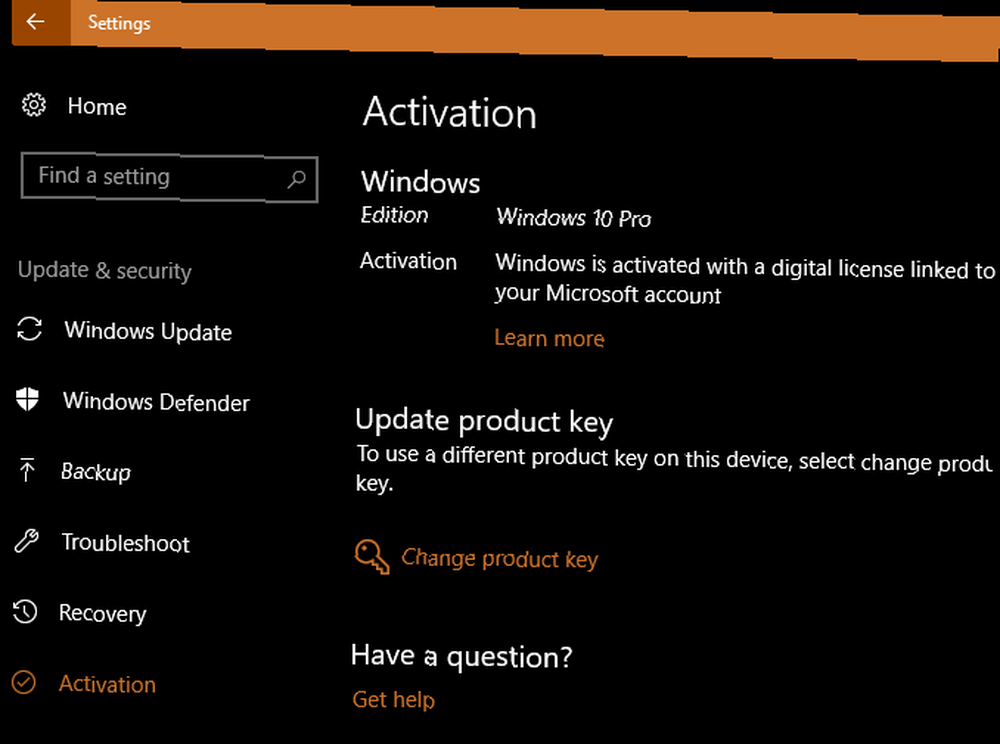
Po kilku dniach powiedzmy, że zdecydujesz się wrócić do systemu Windows 7 lub 8.1. Następnie omówimy, jak przywrócić do poprzedniej wersji.
Krok 5: Przywróć system Windows 7 lub 8.1
Zdecydowałeś, że Windows 10 nie jest dla ciebie? Możesz wrócić do starej wersji bez większych problemów. Zanim wrócisz, zalecamy utworzenie kolejnej kopii zapasowej. Przewodnik tworzenia kopii zapasowych danych w systemie Windows 10 Przewodnik tworzenia kopii zapasowych danych w systemie Windows 10 Podsumowaliśmy wszystkie opcje tworzenia kopii zapasowych, przywracania, odzyskiwania i naprawy, jakie mogliśmy znaleźć w systemie Windows 10. Skorzystaj z naszych prostych wskazówek i nigdy więcej nie rozpaczaj nad utraconymi danymi! na wypadek, gdyby proces poszedł na południe.
Jeśli wracasz do systemu Windows 7, przypominamy, że rozszerzona obsługa systemu Windows 7 kończy się. Dzieje się tak, gdy kończy się obsługa systemu Windows 10 To się dzieje, gdy kończy się obsługa systemu Windows 10 Oryginalna wersja systemu Windows 10 nie jest już obsługiwana przez Microsoft. Oto wszystko, co musisz wiedzieć o cyklu życia systemu Windows, w tym o tym, jak uaktualnić i zachować bezpieczeństwo. w styczniu 2020 r. Musisz ponownie przejść do systemu Windows 10, aby uniknąć utknięcia w nieobsługiwanym systemie operacyjnym. To, czy jest to warte kłopotów, zależy od Ciebie.
Rozpocznij proces wycofywania, odwiedzając stronę Ustawienia> Aktualizacja i zabezpieczenia> Odzyskiwanie. Zobaczysz opcję o nazwie Wróć do systemu Windows 7 / 8.1. Kliknij Zaczynać przycisk tutaj.
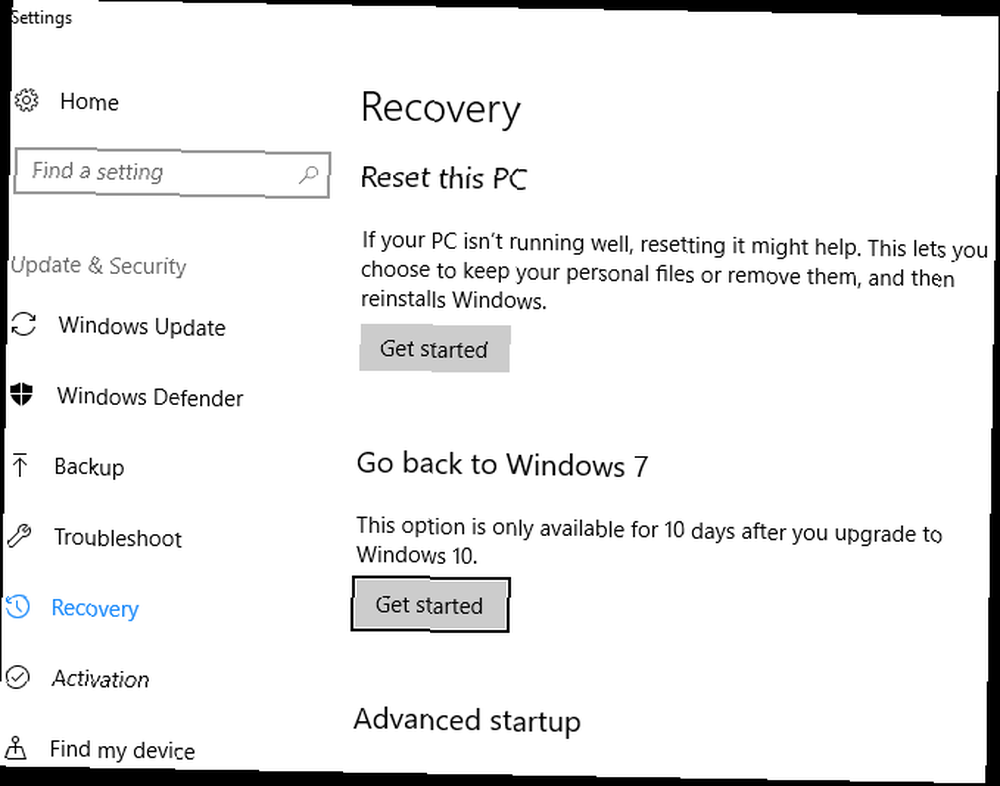
Windows zapyta, dlaczego wracasz do starszej wersji. Musisz zaznaczyć opcję, aby kontynuować, poświęć chwilę, aby udzielić uczciwej odpowiedzi. Kliknij Kolejny a Windows zapyta, czy chcesz sprawdzić najnowsze aktualizacje “napraw problemy, które masz.” Ponieważ nie są to problemy, ale preferencje, dlaczego wracasz, kliknij Nie, dziękuję przemieszczac sie.
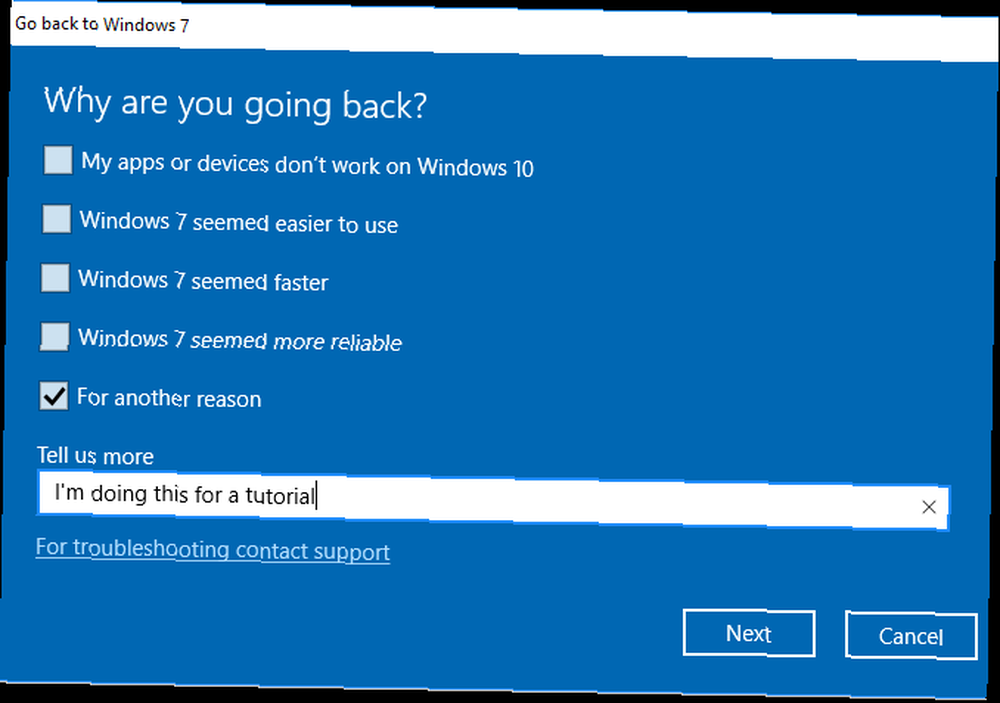
System Windows wyświetli ostrzeżenie, że może być konieczne ponowne zainstalowanie niektórych programów i utrata wszelkich zmian ustawień wprowadzonych po przejściu do systemu Windows 10. Być może warto wygenerować listę zainstalowanych programów. Jak automatycznie wygenerować listę zainstalowanych programów? Programy w systemie Windows Jak automatycznie generować listę zainstalowanych programów w systemie Windows Resetowanie komputera może być żmudnym zadaniem. Oto jak szybko wygenerować listę zainstalowanego oprogramowania, abyś nie zapomniał. więc nie zapomnisz tego, co zainstalowałeś. Jeśli nie wprowadziłeś wielu zmian w systemie Windows 10, nie powinno to mieć większego wpływu na ciebie.
Ostatnie ostrzeżenie ostrzega, że musisz znać hasło do systemu Windows 7 / 8.1, aby się zalogować. Jeśli wypróbowałeś kod PIN lub odblokowanie twarzy Jak zalogować się do systemu Windows 10 za pomocą skanów palców i rozpoznawania twarzy Jak zalogować się do systemu Windows 10 za pomocą skanów palców & Rozpoznawanie twarzy Zamiast korzystać z hasła lub kodu PIN, lepiej byłoby użyć skanowania odcisków palców lub rozpoznawania twarzy! Ale wiąże się z nimi kilka zagrożeń. Oto, co musisz wiedzieć. w systemie Windows 10 przejście do starego konta Windows nie będzie działać. Aby podpisać umowę, kliknij Wróć do systemu Windows 7 i licytować system Windows 10.
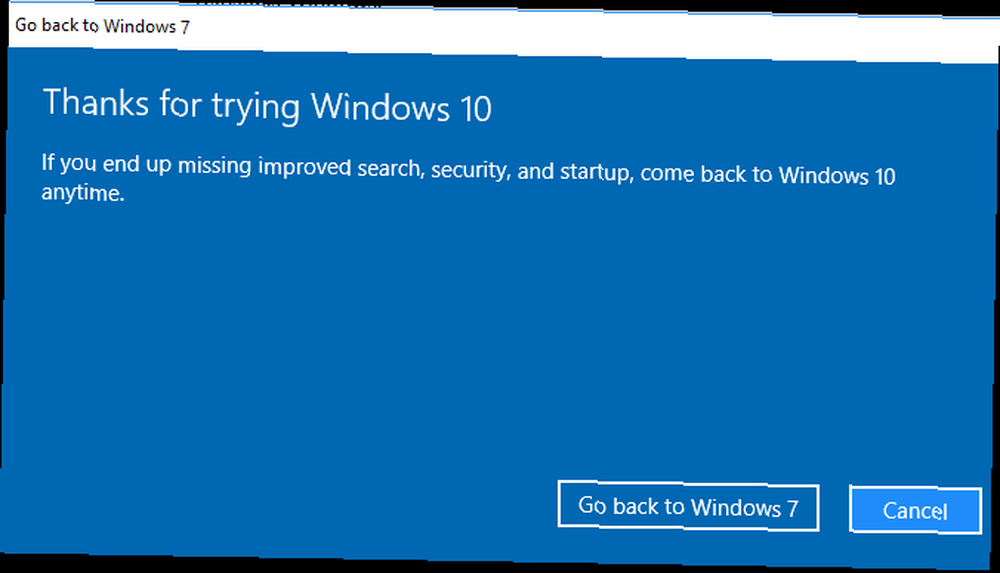
Podobnie jak aktualizacja do systemu Windows 10, zajmie to trochę czasu, a komputer uruchomi się ponownie kilka razy. Bądź cierpliwy w procesie obniżania wersji. Po zakończeniu wrócisz do starej wersji systemu Windows (głównie) po jej opuszczeniu.
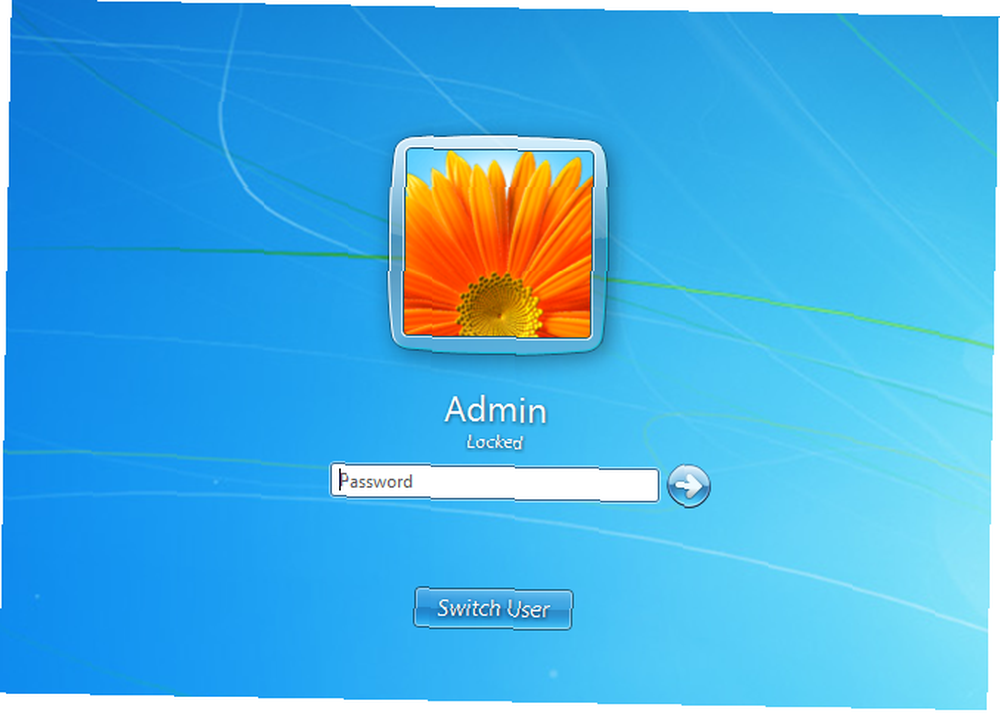
Czy uaktualniłeś lub obniżyłeś jeszcze?
Teraz wiesz, jak ukończyć aktualizację systemu Windows 10 i przywrócić starszą wersję systemu operacyjnego, jeśli nie lubisz systemu Windows 10. Nie jest to trudne - wystarczy prawidłowa instalacja systemu Windows i trochę czasu. Systemy Windows 7 i 8.1 będą nadal obsługiwane przez lata, więc nie musisz jeszcze przeskakiwać, jeśli nie jesteś gotowy.
Jeśli wygląd jest jedyną wołowiną, którą masz w systemie Windows 10, możesz sprawić, aby Windows 10 wyglądał jak 7, 8.1, a nawet Windows XP Jak sprawić, by Windows 10 wyglądał jak Windows XP, 7 lub 8.1 Jak sprawić, by Windows 10 wyglądał jak Windows XP , 7 lub 8.1 Trudną częścią aktualizacji systemu Windows jest to, że wszystko się zmienia. Oto jak zamienić Windows 10 w podobny do Windows XP, 7 lub 8.1, aby ułatwić sobie przenoszenie - dla siebie lub znajomego. !
Z jakiej wersji systemu Windows korzystasz i dlaczego? Czy w najbliższym czasie uaktualnisz system do wersji Windows 10 i czy dokonałeś już obniżki? Powiedz nam, czego używasz w komentarzach poniżej!
Źródło obrazu: BrianAJackson / Depositphotos











